Te-ai întrebat vreodată dacă poți accesa Wikipedia direct de pe sistemul tău Linux, fără a mai folosi un browser web precum Firefox sau Chrome? Ei bine, datorită aplicației Wike, acest lucru este acum perfect realizabil.
Ce este Wike? Este un client Wikipedia special conceput pentru mediul desktop Linux. Îndeplinește aceleași funcții ca și Wikipedia accesată printr-un browser, dar funcționează ca o aplicație independentă. În plus, oferă câteva caracteristici distinctive. Vom explora împreună cum să o utilizezi pe sistemul tău Linux.
Wike pe Linux
Aplicația Wike este accesibilă unui număr mare de utilizatori Linux prin diverse metode: Flatpak, ca PPA pentru Ubuntu, și este disponibilă și în AUR (Arch User Repository) pentru Arch Linux, oferind astfel flexibilitate în instalare.
Acest ghid îți va prezenta modalitățile de instalare a Wike pe Linux. În particular, recomandăm instalarea prin intermediul instrucțiunilor Flatpak, considerată cea mai simplă și eficientă metodă.
Instalarea Wike pe Linux
Pentru a începe procesul de instalare, deschide o fereastră de terminal. Aceasta poate fi accesată prin combinația de taste Ctrl + Alt + T sau căutând „terminal” în meniul de aplicații.
Instrucțiuni de Instalare Flatpak
Cea mai simplă metodă de a instala Wike pe sistemul tău Linux este prin intermediul Flatpak. Această metodă oferă o instalare preconfigurată și permite actualizări automate direct din magazinul Flathub.
Pentru a instala Wike prin Flatpak, mai întâi trebuie să te asiguri că runtime-ul Flatpak este instalat pe computerul tău. Pentru aceasta, instalează pachetul „flatpak”. În cazul în care întâmpini probleme, consultă ghidul nostru detaliat pentru a configura corect runtime-ul Flatpak.
După instalarea runtime-ului Flatpak, utilizează comanda `flatpak remote-add` pentru a adăuga magazinul de aplicații Flathub. Acest pas este obligatoriu pentru instalarea Wike, așa că nu-l omite!
flatpak remote-add --if-not-exists flathub https://flathub.org/repo/flathub.flatpakrepo
Odată configurat magazinul Flathub, poți începe instalarea Wike. Folosește comanda `flatpak install` de mai jos pentru a instala cea mai recentă versiune a aplicației pe sistemul tău.
flatpak install flathub com.github.hugolabe.Wike
Instrucțiuni de Instalare Ubuntu
Deși recomandăm varianta Flatpak, Wike este disponibil și pentru utilizatorii Ubuntu sub forma unui PPA. Pentru a instala aplicația pe sistem, deschide o fereastră de terminal. Apoi, utilizează terminalul pentru a adăuga noul PPA al Wike pe Ubuntu.
sudo add-apt-repository ppa:apandada1/wike
După ce ai adăugat PPA-ul, utilizează comanda `sudo apt update` pentru a actualiza sursele de software Ubuntu. Actualizarea este necesară pentru ca PPA-ul Wike să funcționeze corect.
sudo apt update
După finalizarea actualizării, poți instala Wike pe Ubuntu folosind comanda `apt install` de mai jos.
sudo apt install wike
Instrucțiuni de Instalare Arch Linux
Pentru a instala Wike pe Arch Linux, va trebui să o construiești din AUR. Pentru aceasta, începe prin a instala pachetele „git” și „base-devel” folosind managerul de pachete Pacman.
sudo pacman -S git base-devel
După ce ai instalat cele două pachete, utilizează comanda `git clone` pentru a descărca cea mai recentă versiune a aplicației auxiliare Trizen AUR. Trizen este un utilitar care automatizează instalarea pachetelor AUR.
git clone https://aur.archlinux.org/trizen.git
După descărcarea pachetului Trizen, navighează în folderul „trizen” folosind comanda `cd`. Apoi, folosește comanda `makepkg` pentru a instala Trizen pe computerul tău Arch Linux.
makepkg -sri
Acum că Trizen este instalat, poți instala Wike pe desktop-ul Arch Linux folosind comanda `trizen -S` de mai jos.
trizen -S wike
Utilizarea Wike pe Linux
Pentru a accesa Wikipedia pe desktopul Linux cu ajutorul Wike, urmează instrucțiunile de mai jos.
Pasul 1: Deschide aplicația căutând „Wike” în meniul de aplicații. Alternativ, poți lansa Wike folosind comanda `flatpak run` de mai jos.
flatpak run com.github.hugolabe.Wike
Pasul 2: La deschiderea aplicației Wike, vei vedea pagina principală a Wikipedia. De aici, poți citi articolele de pe prima pagină. Dacă vrei să accesezi un alt articol, dă click pe bara de căutare din colțul stânga.
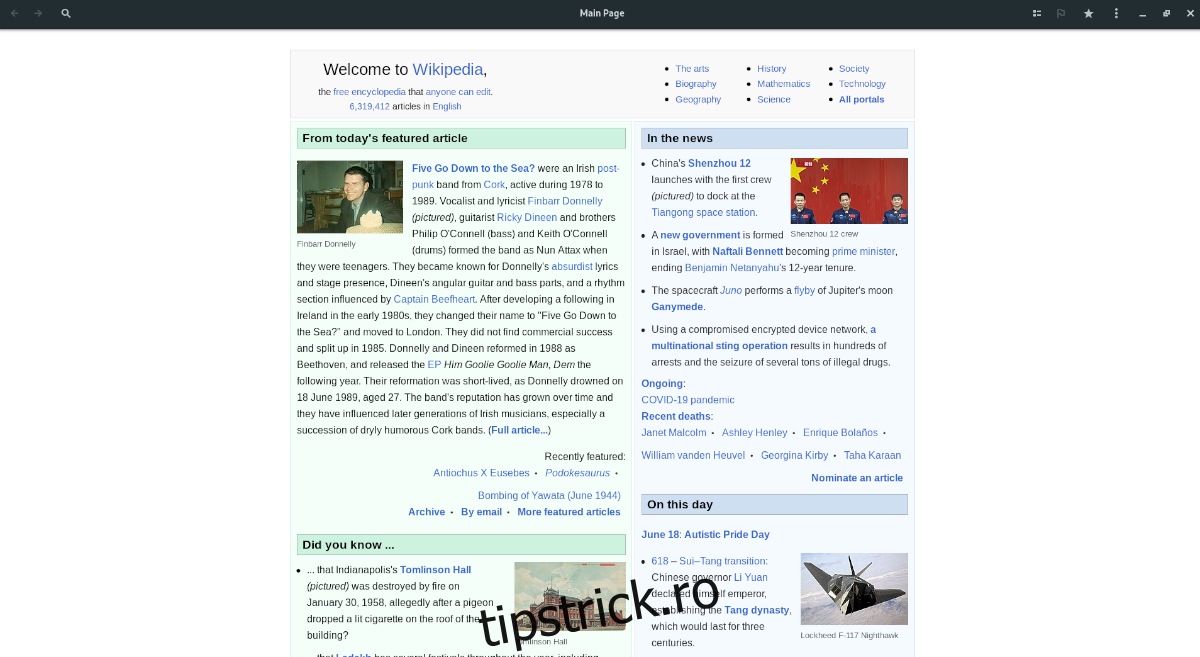
Pentru a căuta un anumit articol, introdu termenul de căutare în bara corespunzătoare și apasă tasta Enter. Noul articol Wikipedia se va încărca imediat.
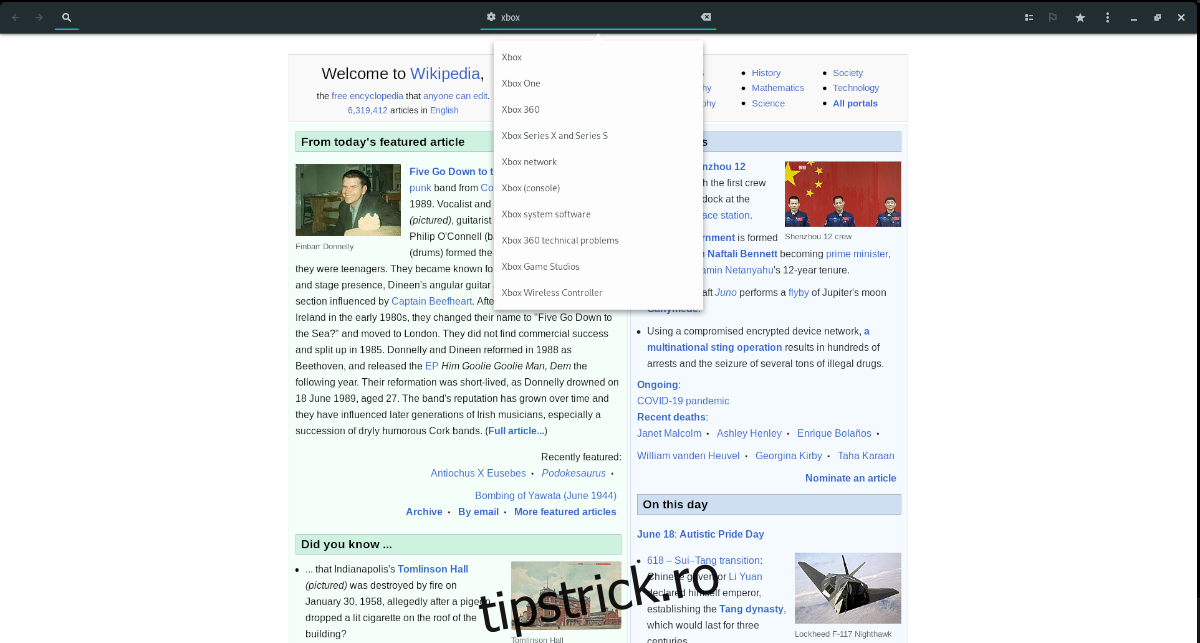
Dorești să salvezi un articol preferat? Folosește pictograma „Stea” pentru a adăuga orice articol Wikipedia la favorite.